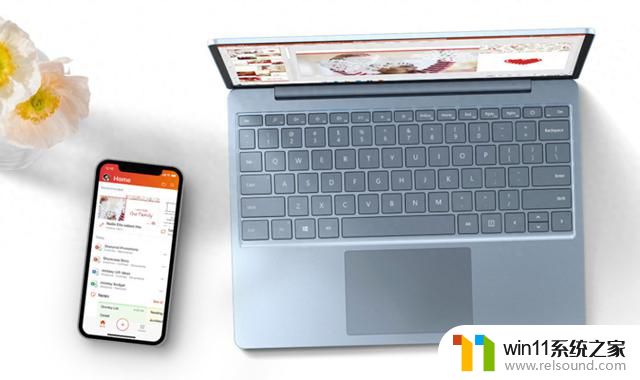win11笔记本电脑不显示wifi网络 笔记本电脑win11系统wifi列表不显示解决方法
近日有用户反映称在使用Win11系统的笔记本电脑时,出现了WiFi网络列表无法显示的情况,这一问题给用户的网络使用带来了不便。不必担心我们可以通过一些简单的解决方法来解决这个问题。在本文中我们将为大家分享一些解决WiFi网络列表不显示的方法,帮助大家顺利解决这一问题。无论是通过检查硬件设备、更新网卡驱动、还是进行系统设置调整,我们将一一为您进行详细介绍。让我们一起来了解如何解决Win11系统下笔记本电脑WiFi网络列表不显示的问题吧!
方法如下:
1.首先在桌面找到网络图标鼠标右击选择属性进去网络和共享中心的界面找不到网络图标需要先设置一下看下面这个经验
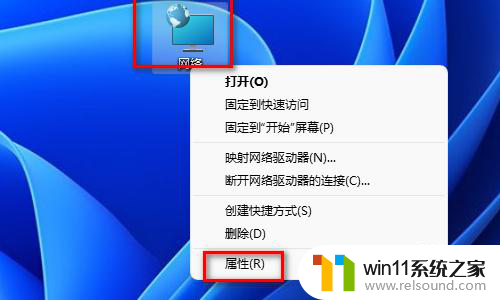
2.网络和共享中心的界面找到更改适配器设置鼠标点击进去
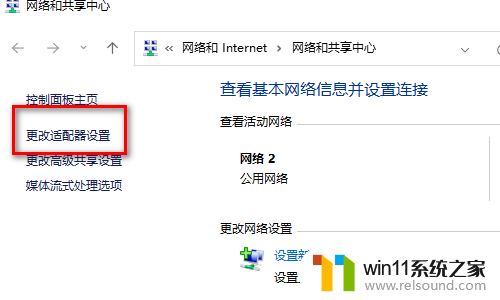
3.在这里找到WLAN这个网络看看是不是灰色的被禁用了如果没有WLAN这个网络说明是没有网卡驱动只有重新安装需要插网线
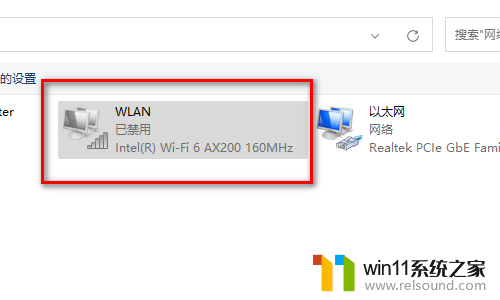
4.如果被禁用了就鼠标右击选择启用
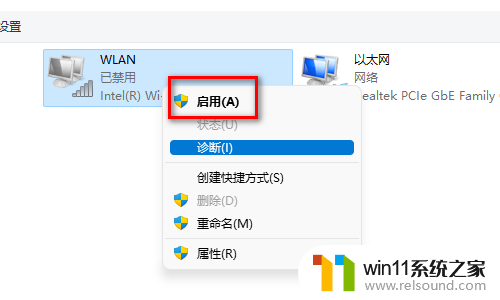
5.启用以后马上可以看见wifi列表了
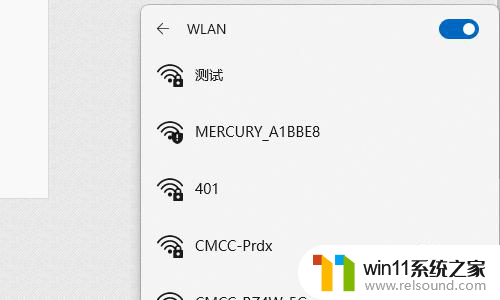
6.上面这些如果都没有解决就只能重置网络了
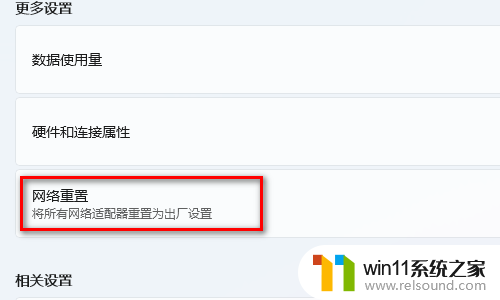
以上是关于win11笔记本电脑无法显示wifi网络的所有内容,如果您有需要,可以根据以上步骤进行操作,希望这对您有所帮助。